Aangezien smartphoneverkopers de cameratechnologie voortdurend verbeteren, nemen mensen steeds vaker de voorkeur aan het maken van foto's en video's met hun handsets. Maar als je video's hebt gemaakt met een smartphone, zou je begrijpen dat het kleinere scherm nog steeds een hindernis was. Daarom nemen veel mensen video's op in landschapsmodus, wat het bereik van de video vergroot. Een ander probleem dat moet worden opgelost, is het draaien van video op Android. Hoewel je video's kunt maken met een smartphone, is het niet eenvoudig om video op een mobiele telefoon te bewerken of roteren. Gelukkig kun je in deze tutorial meer te weten komen over meerdere methoden om video op Android gemakkelijk te roteren.
Laten we, voordat we een video voor Android-apparaten roteren, bespreken waarom u dit zou moeten doen. We leven in een wereld vol maatregelen en regels. We zijn gewend om van boven naar beneden, van links naar rechts naar deze wereld te kijken. Kun je je voorstellen dat je deze wereld ondersteboven bekijkt? Het is belachelijk en maakt de kijker duizelig. De meeste smartphones hebben de functie om het scherm automatisch te draaien; de camera heeft deze mogelijkheid echter niet. Wanneer u een video in liggende modus maakt, wordt deze in de verkeerde richting afgespeeld. Dat is waarom je video op een Android-telefoon moet draaien, zodat deze in de juiste richting wordt weergegeven.
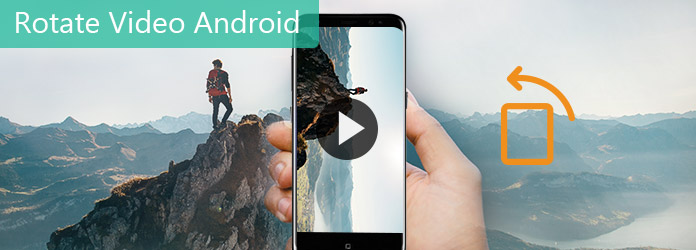
Draai video Android
Grote fabrikanten van mobiele telefoons zullen Android opnieuw ontwerpen of een op Android gebaseerd besturingssysteem installeren in hun producten, zoals Samsung Galaxy. De elektronicagigant heeft veel diensten en functies geïntroduceerd op Samsung Galaxy-apparaten, waaronder video draaien op Android. Dus als je een Samsung Galaxy-telefoon hebt, heb je geluk, want je kunt video-Android rechtstreeks in de Gallery-app draaien.
Stap 1 Installeer Samsung Gallery vanuit Play Store
Als uw Samsung Galaxy-telefoon niet over de Gallery-app beschikt, kunt u deze downloaden uit de Google Play Store en op uw telefoon installeren.
Tip: op de nieuwste Samsung Galaxy-telefoonmodellen is de Gallery-app vooraf geïnstalleerd.
Stap 2 Open de video om te draaien in Galerij
Ga naar het scherm App-menu en start de Galerij-app. Selecteer op het bibliotheekscherm de video die u wilt draaien om deze in Galerij te openen, waarna u een menubalk onder aan het scherm krijgt te zien. Tik op het menu "Bewerken" met een penpictogram en selecteer vervolgens "Video-editor" om de werkbalk voor videobewerking te openen.
Tip: als de optie Video-editor niet verschijnt, moet je de video-editor downloaden van de Galaxy App Store.
Stap 3 Draai video op Android
Wanneer de video-editor wordt geopend, ziet u onderaan een andere menubalk. Veeg de menubalk naar links totdat u de optie "Uitlijnen" ontdekt. Tik erop om de rotatietools te activeren. Vervolgens kunt u de richting selecteren waarin de video moet worden geroteerd, zoals rechts of links.
Stap 4 Sla de geroteerde video Android op
Wanneer de video in de juiste richting is gedraaid, tik je op "Exporteren" om de video op te slaan in je fotogalerij of direct te delen met sociale media.

Hoewel steeds meer mensen video's opnemen met een smartphone, is het niet handig om video op een Android-telefoon te bewerken of te draaien. De alternatieve oplossing is om de video op de computer te draaien en vervolgens over te zetten naar je Android-telefoon. Vanaf dit punt raden we Aiseesoft Video Editor aan, omdat het een van de beste video-editors op de markt is. De voordelen zijn onder meer:
1. Makkelijk te gebruiken. Met deze video-editor kun je met één klik een Android-video draaien.
2. Uitvoer van hoge kwaliteit. Het heeft de capaciteit om video's te bewerken of roteren zonder de videokwaliteit te schaden.
3. Basishulpmiddelen voor videobewerking. Naast het roteren van Android-video, is het ook in staat om video's bij te snijden, bij te snijden, om te draaien en te dempen.
4. Versier video's. Het biedt uitgebreide video-effecten, aangepast watermerk en tekst om speciale video-effecten te creëren.
5. Optimaliseer de videokwaliteit. U kunt de videokwaliteit verbeteren en geluiden na het roteren verwijderen.
6. Ondersteuning van verschillende formaten. Deze video-editor kon bijna alle videoformaten lezen, inclusief 4K-video's. En het kan video's converteren voor draagbare apparaten en sociale media.
Kortom, Aiseesoft Video Editor is uw beste keuze om video te draaien voor een Android-telefoon.
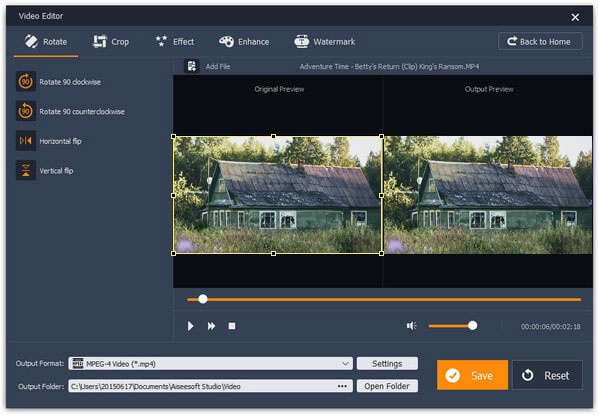
Stap 1 Download de beste Android-video-rotatietool
Download en installeer Aiseesoft video Editor op uw pc. Als u een Mac-computer gebruikt, gebruik dan de speciale Mac-versie. Start de Android-tool voor het roteren van video's en kies "Roteren" op de startinterface. Wanneer u naar het video-rotatievenster wordt geleid, klikt u op de knop "Bestand toevoegen" om de video te importeren die u voor Android wilt roteren.
Stap 2 Draai een video met één klik
Ga naar de linkerzijbalk, er zijn vier opties om een video te roteren: "90 roteren met de klok mee", "90 roteren tegen de klok in", "Horizontaal spiegelen" en "Verticaal spiegelen". Klik op de juiste optie en draai de video naar de gewenste oriëntatie.
Tip: als u de video verder wilt bewerken, klikt u op de knop "Terug naar startpagina" en selecteert u de bijbehorende tool voor videobewerking.
Stap 3 Sla de geroteerde video op en breng deze over naar Android
Vouw het vervolgkeuzemenu "Uitvoerformaat" onderaan open en kies een doelapparaat, zoals een Samsung Galaxy-telefoon. Zet een map neer om de geroteerde video op te slaan door op de knop "Map openen" te klikken. Druk op de knop "Opslaan" om het resultaat in volledige resolutie naar uw computer te exporteren. Verbind vervolgens uw Android-telefoon met de computer via een USB-kabel en zet de video over naar uw telefoon.
In deze zelfstudie hebben we besproken hoe u video-Android kunt roteren. Naarmate high-end mobiele telefoons steeds betaalbaarder worden, beginnen mensen hun Android-telefoon te gebruiken om elk prachtig moment op te nemen en te delen met vrienden. Een goede video moet er comfortabel uitzien. En een omgekeerde video is blijkbaar geen goede video. Het kan dus zijn dat u een video naar de juiste richting moet draaien voordat u deze op sociale media deelt. Gelukkig heeft de Samsung Gallery-app de mogelijkheid om een video te roteren met verschillende tikken. Als je een Samsung Galaxy-telefoon gebruikt, kun je onze handleidingen volgen om een video rechtstreeks op Android te draaien. Voor degenen die het lastig vinden om video's op hun mobiele telefoon te bewerken, is Aiseesoft Video Editor de beste keuze om video voor Android op de computer te draaien. Het is niet alleen gemakkelijk te gebruiken, maar kan ook de originele kwaliteit behouden tijdens het bewerken. Hoe dan ook, we hopen dat onze gidsen u van dienst zijn. En als u vragen heeft over het roteren van video-Android, laat dan hieronder een bericht achter.